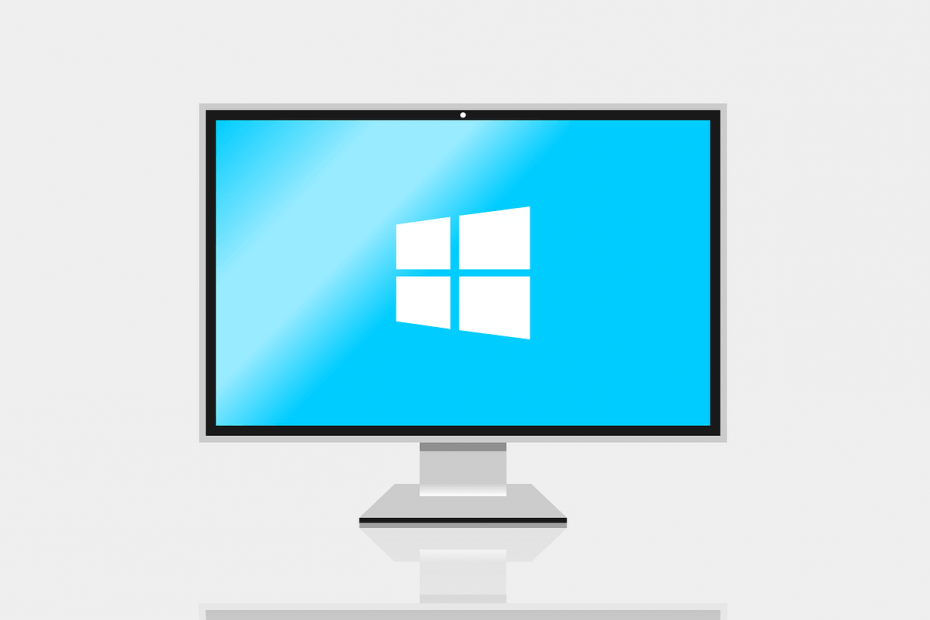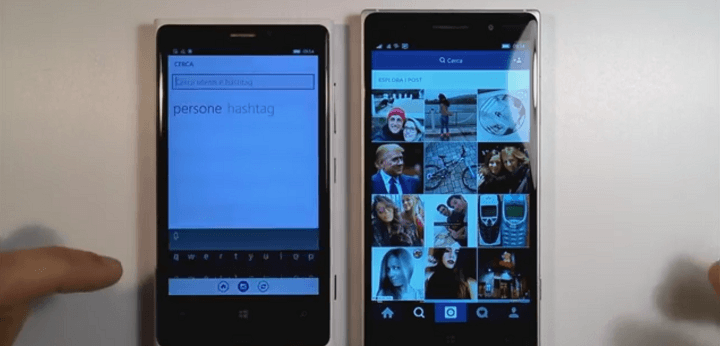Овај софтвер ће одржавати и покретати управљачке програме, чиме ће се заштитити од уобичајених рачунарских грешака и квара хардвера. Проверите све своје управљачке програме у 3 једноставна корака:
- Преузмите ДриверФик (верификована датотека за преузимање).
- Кликните Покрените скенирање да бисте пронашли све проблематичне управљачке програме.
- Кликните Ажурирај управљачке програме да бисте добили нове верзије и избегли кварове у систему.
- ДриверФик је преузео 0 читаоци овог месеца.
Цомманд Промпт је присутан у свим верзијама Виндовс-а и без сумње је један од најмоћнијих алата на Виндовс-у 10. Поред командне линије доступан је и ПоверСхелл, а данас ћемо вам показати шта је ПоверСхелл и како можете да га користите.
Шта је ПоверСхелл и како га користити?
ПоверСхелл је оквир за аутоматизацију задатака и управљање конфигурацијом који долази у облику командне линије. ПоверСхелл је заснован на .НЕТ фрамеворк-у и можете га користити за извршавање свих врста напредних задатака. ПоверСхелл је далеко супериорнији од Цомманд Промпт-а и на крају би могао заменити Цомманд Промпт, па хајде да сазнамо више о ПоверСхелл-у.
ПоверСхелл је први пут представљен 2003. године као пројекат Монад, али прво службено издање стигло је 2006. године. Током година ПоверСхелл је побољшан новим функцијама као што је могућност даљинског извршавања команди са друге машине или планирања одређених команди. Ово су неке од основних способности које ПоверСхелл поседује и захваљујући великом нивоу прилагођавање, ПоверСхелл је савршен алат за мрежне администраторе или било који напредни Виндовс 10 корисник.
- ПРОЧИТАЈТЕ И: Како ресетовати апликацију у оперативном систему Виндовс 10
ПоверСхелл се може користити за широк спектар операција, и што је најважније, подржава све стандардне наредбе командне линије. На пример, можете да завршите одређени процес директно из ПоверСхелл-а или можете да поставите одређени задатак да се покреће у позадини. Поред тога, ПоверСхелл можете користити за деинсталирајте и поново инсталирајте Виндовс 10 подразумеване апликације, коришћењем Гет-АппкПацкаге и Наредбе Ремове-АппкПацкаге.
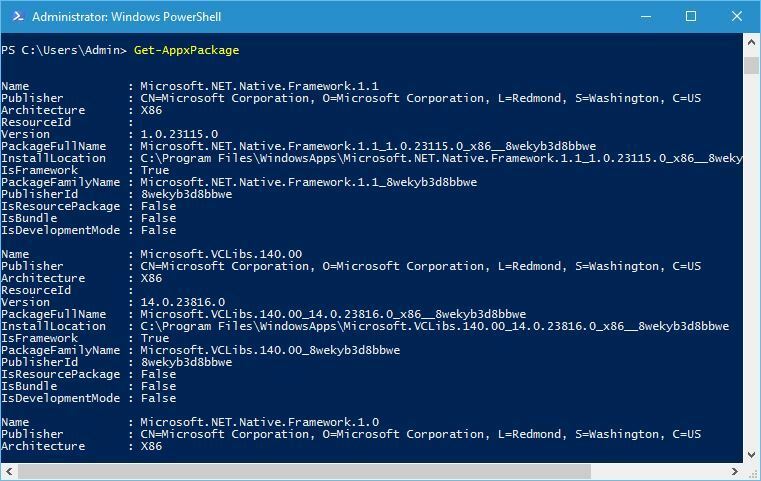
Као што смо раније напоменули, ово је прилично важно средство за мрежне администраторе, а ако сте мрежа администратора и треба да извршите један задатак на више рачунара, можете да подесите ПоверСхелл скрипту да то ради ти. Будући да можете извршити ПоверСхелл скрипте на даљину, нећете морати ни да напустите рачунар.
ПоверСхелл долази са кривом учења и мораћете да проведете неко време са њом пре него што је савладате. Срећом, у оперативном систему Виндовс 10 постоји ПоверСхелл ИСЕ који долази са графичким интерфејсом који поступак скриптирања чини много једноставнијим. Укратко смо писали о ПоверСхелл ИСЕ у 7 најбољих алата за командну линију са картицама за Виндовс 10 чланак, па га прочитајте за више информација.
Да бисте приступили ПоверСхелл-у у оперативном систему Виндовс 10, потребно је само да притиснете Виндовс Кеи + С, уђете у ПоверСхелл и изаберете га са листе резултата.

ПоверСхелл је изузетно моћан алат који се може користити за уклањање Виндовс 10 основних компоненти, датотека и подразумеваних апликација. Будући да овај алат за командну линију нуди толико снаге, може бити и прилично опасан ако не будете пажљиви, зато га користите одговорно.
На пример, ПоверСхелл можете користити за додавање и излаз података из међуспремника. Будући да ПоверСхелл користи принципе објектно оријентисаног програмирања, можете изводити све врсте напредних наредби. На пример, у међуспремник можете додати команду дир, наредбу која се користи за приказ директорија, и позвати је тако што ћете урадити следеће:
- Отворите ПоверСхелл као администратор.
- Ентер дир | Сет-Цлипбоард да бисте га додали у међуспремник.
- Ентер Гет-Цлипбоард -Формат ФилеДропЛист и позваћете и покренути дир команду из своје меморије.
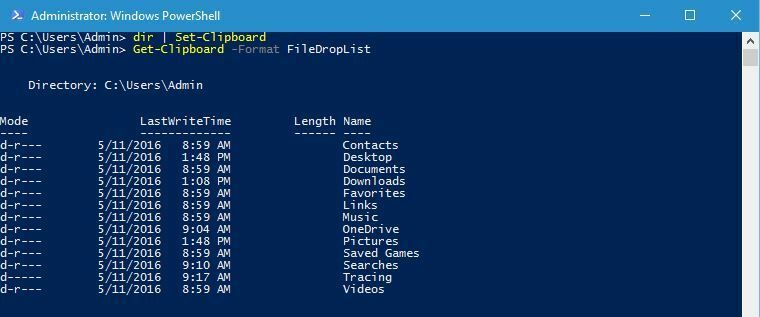
-
Опционо: Такође можете користити (Гет-Цлипбоард -Формат ФилеДропЛист) .наме наредба за излаз само имена директоријума.
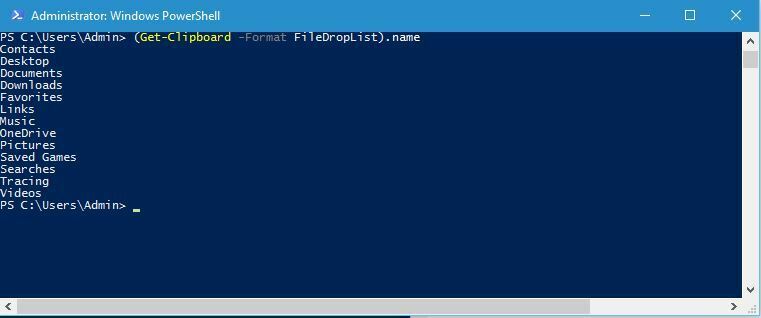
Још једна карактеристика ПоверСхелл-а је могућност пописа свих управљачких програма који су инсталирани на одређеном рачунару. Да бисте то урадили, следите ове једноставне кораке:
- Покрените ПоверСхелл као администратор.
- Ентер Гет-ВиндовсДривер -Онлине.
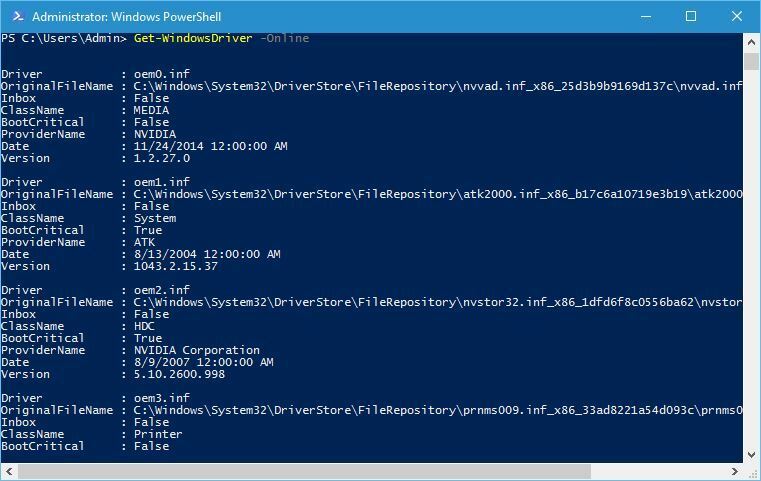
ПоверСхелл се такође може користити за скенирање система на рачунару помоћу Виндовс Дефендера пратећи ове кораке:
- Покрените ПоверСхелл као администратор.
- Ентер Старт-МпСцан -СцанТипе брзо.
Ово су неке од најосновнијих функција које ПоверСхелл може да уради, а тренутно ПоверСхелл подржава више од 1285 различитих команде што значи да можете креирати напредне аутоматизоване скрипте које можете покретати на свом или било ком другом даљинском управљачу рачунар. Као што видите, ПоверСхелл има неограничен потенцијал, све док успете да га савладате.
За просечног свакодневног корисника ПоверСхелл може деловати застрашујуће својим интерфејсом и скриптним језиком, али за мрежне администраторе и напредне кориснике овај алат је незаменљив. Иако вам се ПоверСхелл чини тешко научити, овај алат има неограничен потенцијал, а ако сте напредни корисник, ПоверСхелл је можда савршен алат за вас.
- ПРОЧИТАЈТЕ И: ПиЦмд је алтернатива Виндовс конзоли командне линије